cocimanager.exe - cocimanager.exe क्या है?
cocimanager.exe मेरे कंप्यूटर पर क्या कर रहा है?
cocimanager.exe, Logitech Inc. का एक कैमरा कंट्रोलर है, जो Logitech कैमरा कंट्रोल इंटरफ़ेस से संबंधित है।
यदि COCIMANager.exe "C:\Program Files" के सबफ़ोल्डर में स्थित है, तो सुरक्षा रेटिंग लगभग 10 प्रतिशत खतरनाक है। फ़ाइल का आकार 166,448 बाइट्स है. प्रोग्राम में कोई दृश्यमान विंडो नहीं है और यह एक वेरीसाइन हस्ताक्षरित फ़ाइल है। यह एक भरोसेमंद कंपनी द्वारा प्रमाणित है और फ़ाइल विंडोज़ कोर फ़ाइल नहीं है।
प्रोग्राम को कंट्रोल पैनल में अनइंस्टॉल किया जा सकता है।
Cocimanager.exe जैसी गैर-सिस्टम प्रक्रियाएं आपके सिस्टम पर इंस्टॉल किए गए सॉफ़्टवेयर से उत्पन्न होती हैं। चूंकि अधिकांश एप्लिकेशन आपकी हार्ड डिस्क और आपके सिस्टम की रजिस्ट्री में डेटा संग्रहीत करते हैं, इसलिए संभावना है कि आपके कंप्यूटर में विखंडन हुआ है और अमान्य प्रविष्टियां जमा हो गई हैं जो आपके पीसी के प्रदर्शन को प्रभावित कर सकती हैं।
विंडोज टास्क मैनेजर में, आप देख सकते हैं कि सीपीयू, मेमोरी, डिस्क और नेटवर्क उपयोग के कारण कैमरा नियंत्रक प्रक्रिया क्या हो रही है। टास्क मैनेजर तक पहुंचने के लिए, एक ही समय में Ctrl Shift Esc कुंजी दबाए रखें। ये तीन बटन आपके कीबोर्ड के सबसे बाईं ओर स्थित हैं।
Cocimanager.exe आपके कंप्यूटर की हार्ड ड्राइव पर एक निष्पादन योग्य फ़ाइल है। इस फ़ाइल में मशीन कोड है. यदि आप अपने पीसी पर सॉफ्टवेयर लॉजिटेक कैमरा कंट्रोल इंटरफेस शुरू करते हैं, तो cocimanager.exe में मौजूद कमांड आपके पीसी पर निष्पादित किए जाएंगे। इस प्रयोजन के लिए, फ़ाइल को मुख्य मेमोरी (रैम) में लोड किया जाता है और वहां कैमरा नियंत्रक प्रक्रिया (जिसे कार्य भी कहा जाता है) के रूप में चलाया जाता है।
क्या cocimanager.exe हानिकारक है?
यह प्रक्रिया सुरक्षित मानी जाती है. इससे आपके सिस्टम को कोई नुकसान होने की संभावना नहीं है। Cocimanager.exe फ़ाइल फ़ोल्डर में स्थित होनी चाहिए C:\Program Files\Common Files\logishrd\lqcvfx या C:\Program Files\logitech\quickcam10। अन्यथा यह ट्रोजन हो सकता है.
cocimanager.exe एक सुरक्षित प्रक्रिया हैक्या मैं cocimanager.exe को रोक या हटा सकता हूं?
चल रही कई गैर-सिस्टम प्रक्रियाओं को रोका जा सकता है क्योंकि वे आपके ऑपरेटिंग सिस्टम को चलाने में शामिल नहीं हैं।
cocimanager.exe का उपयोग 'लॉजिटेक कैमरा कंट्रोल इंटरफ़ेस' द्वारा किया जाता है। यह 'लॉजिटेक इंक' द्वारा बनाया गया एक एप्लिकेशन है।
यदि आप अब लॉजिटेक कैमरा कंट्रोल इंटरफ़ेस का उपयोग नहीं करते हैं, तो आप इस सॉफ़्टवेयर को स्थायी रूप से हटा सकते हैं और इस प्रकार अपने पीसी से cocimanager.exe को हटा सकते हैं। ऐसा करने के लिए, एक ही समय में विंडोज कुंजी R दबाएं और फिर 'appwiz.cpl' टाइप करें। फिर इंस्टॉल किए गए प्रोग्रामों की सूची में लॉजिटेक कैमरा कंट्रोल इंटरफ़ेस ढूंढें और इस एप्लिकेशन को अनइंस्टॉल करें।
क्या cocimanager.exe CPU सघन है?
इस प्रोसेस को सीपीयू इंटेंसिव नहीं माना जाता है। हालाँकि, आपके सिस्टम पर बहुत अधिक प्रक्रियाएँ चलाने से आपके पीसी का प्रदर्शन प्रभावित हो सकता है। सिस्टम ओवरलोड को कम करने के लिए, आप स्टार्ट-अप पर लॉन्च होने वाली प्रक्रियाओं को मैन्युअल रूप से ढूंढने और अक्षम करने के लिए Microsoft सिस्टम कॉन्फ़िगरेशन उपयोगिता (MSConfig) या विंडोज टास्क मैनेजर का उपयोग कर सकते हैं।
विंडोज संसाधन का उपयोग करें यह पता लगाने के लिए मॉनिटर करें कि कौन सी प्रक्रियाएँ और एप्लिकेशन हार्ड ड्राइव पर सबसे अधिक लिखते/पढ़ते हैं, सबसे अधिक डेटा इंटरनेट पर भेजते हैं, या सबसे अधिक मेमोरी का उपयोग करते हैं। रिसोर्स मॉनिटर तक पहुंचने के लिए, कुंजी संयोजन विंडोज कुंजी R दबाएं और फिर 'रेसमन' दर्ज करें।
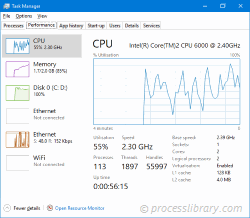
cocimanager.exe मुझे त्रुटियाँ क्यों दे रहा है?
अधिकांश कोकिमेनेजर समस्याएँ एप्लिकेशन द्वारा प्रक्रिया निष्पादित करने के कारण होती हैं। इन त्रुटियों को ठीक करने का सबसे सुरक्षित तरीका इस एप्लिकेशन को अपडेट या अनइंस्टॉल करना है। इसलिए, कृपया नवीनतम लॉजिटेक कैमरा कंट्रोल इंटरफ़ेस अपडेट के लिए Logitech Inc. वेबसाइट खोजें।
-
 ditems.dll - ditems.dll क्या है?ditems.dll मेरे कंप्यूटर पर क्या कर रहा है? ditems.dll बेंटले सिस्टम्स, इंक. के विंडोज x86 के लिए माइक्रोस्टेशन से संबंधित एक मॉड्यूल है। Ditems.dll ज...आम समस्या 2024-11-19 को प्रकाशित
ditems.dll - ditems.dll क्या है?ditems.dll मेरे कंप्यूटर पर क्या कर रहा है? ditems.dll बेंटले सिस्टम्स, इंक. के विंडोज x86 के लिए माइक्रोस्टेशन से संबंधित एक मॉड्यूल है। Ditems.dll ज...आम समस्या 2024-11-19 को प्रकाशित -
 ड्रॉपशैडोटूल(ver_2).dll - ड्रॉपशैडोटूल(ver_2).dll क्या है?dropshadowtool(ver_2).dll मेरे कंप्यूटर पर क्या कर रहा है? कोरल ग्राफ़िक्स एप्लिकेशन ड्रॉपशैडो टूल लाइब्रेरी इस प्रक्रिया की अभी भी समीक्षा की जा रही ...आम समस्या 2024-11-19 को प्रकाशित
ड्रॉपशैडोटूल(ver_2).dll - ड्रॉपशैडोटूल(ver_2).dll क्या है?dropshadowtool(ver_2).dll मेरे कंप्यूटर पर क्या कर रहा है? कोरल ग्राफ़िक्स एप्लिकेशन ड्रॉपशैडो टूल लाइब्रेरी इस प्रक्रिया की अभी भी समीक्षा की जा रही ...आम समस्या 2024-11-19 को प्रकाशित -
 ddcdres.dll - ddcdres.dll क्या है?ddcdres.dll मेरे कंप्यूटर पर क्या कर रहा है? ddcdres.dll ड्रैग'एन ड्रॉप सीडी डीवीडी4 से संबंधित एक मॉड्यूल है। ddcdres.dll जैसी गैर-सिस्टम प्रक्रि...आम समस्या 2024-11-19 को प्रकाशित
ddcdres.dll - ddcdres.dll क्या है?ddcdres.dll मेरे कंप्यूटर पर क्या कर रहा है? ddcdres.dll ड्रैग'एन ड्रॉप सीडी डीवीडी4 से संबंधित एक मॉड्यूल है। ddcdres.dll जैसी गैर-सिस्टम प्रक्रि...आम समस्या 2024-11-19 को प्रकाशित -
 defxui.dll - defxui.dll क्या है?Defxui.dll मेरे कंप्यूटर पर क्या कर रहा है? defxui.dll मोनोटाइप इमेजिंग इंक से विंडोज 2000//XP//2003 के लिए ग्रेनाइट प्रिंटर ड्राइवर जीयूआई से संबंधित...आम समस्या 2024-11-19 को प्रकाशित
defxui.dll - defxui.dll क्या है?Defxui.dll मेरे कंप्यूटर पर क्या कर रहा है? defxui.dll मोनोटाइप इमेजिंग इंक से विंडोज 2000//XP//2003 के लिए ग्रेनाइट प्रिंटर ड्राइवर जीयूआई से संबंधित...आम समस्या 2024-11-19 को प्रकाशित -
 डिस्क.dll - डिस्क.dll क्या है?disk.dll मेरे कंप्यूटर पर क्या कर रहा है? डिस्क.डीएलएल एन-एबल टेक्नोलॉजीज इंक से संबंधित एक मॉड्यूल है। एन-एबल टेक्नोलॉजीज से विंडोज एजेंट//सॉफ्टवेयर ...आम समस्या 2024-11-19 को प्रकाशित
डिस्क.dll - डिस्क.dll क्या है?disk.dll मेरे कंप्यूटर पर क्या कर रहा है? डिस्क.डीएलएल एन-एबल टेक्नोलॉजीज इंक से संबंधित एक मॉड्यूल है। एन-एबल टेक्नोलॉजीज से विंडोज एजेंट//सॉफ्टवेयर ...आम समस्या 2024-11-19 को प्रकाशित -
 basiclog.dll - What is basiclog.dll?basiclog.dll मेरे कंप्यूटर पर क्या कर रहा है? basiclog.dll GFI से GFI basiclog से संबंधित एक मॉड्यूल है। basiclog.dll जैसी गैर-सिस्टम प्रक्रियाएं आपके...आम समस्या 2024-11-19 को प्रकाशित
basiclog.dll - What is basiclog.dll?basiclog.dll मेरे कंप्यूटर पर क्या कर रहा है? basiclog.dll GFI से GFI basiclog से संबंधित एक मॉड्यूल है। basiclog.dll जैसी गैर-सिस्टम प्रक्रियाएं आपके...आम समस्या 2024-11-19 को प्रकाशित -
 कैशेपीआरएक्स.डीएलएल - कैशेपीआरएक्स.डीएलएल क्या है?cacheprx.dll मेरे कंप्यूटर पर क्या कर रहा है? कैशेपीआरएक्स.डीएलएल हमिंगबर्ड लिमिटेड के हमिंगबर्ड डीएम एक्सटेंशन से संबंधित एक मॉड्यूल है। कैशेपीआरएक्स...आम समस्या 2024-11-19 को प्रकाशित
कैशेपीआरएक्स.डीएलएल - कैशेपीआरएक्स.डीएलएल क्या है?cacheprx.dll मेरे कंप्यूटर पर क्या कर रहा है? कैशेपीआरएक्स.डीएलएल हमिंगबर्ड लिमिटेड के हमिंगबर्ड डीएम एक्सटेंशन से संबंधित एक मॉड्यूल है। कैशेपीआरएक्स...आम समस्या 2024-11-19 को प्रकाशित -
 breakingcontrollersvr.dll - ब्रेककंट्रोलरvr.dll क्या है?ब्रेककंट्रोलरvr.dll मेरे कंप्यूटर पर क्या कर रहा है? breakingcontrollersvr.dll एक DLL फ़ाइल है जिसका उपयोग BreakControllerSvr द्वारा किया जाता है। इस ...आम समस्या 2024-11-19 को प्रकाशित
breakingcontrollersvr.dll - ब्रेककंट्रोलरvr.dll क्या है?ब्रेककंट्रोलरvr.dll मेरे कंप्यूटर पर क्या कर रहा है? breakingcontrollersvr.dll एक DLL फ़ाइल है जिसका उपयोग BreakControllerSvr द्वारा किया जाता है। इस ...आम समस्या 2024-11-19 को प्रकाशित -
 dclmlwiz100.bpl - dclmlwiz100.bpl क्या है?dclmlwiz100.बीपीएल मेरे कंप्यूटर पर क्या कर रहा है? dclmlwiz100.bpl कोडगियर के बोरलैंड पैकेज लाइब्रेरी से संबंधित एक मॉड्यूल है। dclmlwiz100.bpl जैसी ...आम समस्या 2024-11-19 को प्रकाशित
dclmlwiz100.bpl - dclmlwiz100.bpl क्या है?dclmlwiz100.बीपीएल मेरे कंप्यूटर पर क्या कर रहा है? dclmlwiz100.bpl कोडगियर के बोरलैंड पैकेज लाइब्रेरी से संबंधित एक मॉड्यूल है। dclmlwiz100.bpl जैसी ...आम समस्या 2024-11-19 को प्रकाशित -
 dpca.dll - dpca.dll क्या है?dpca.dll मेरे कंप्यूटर पर क्या कर रहा है? Microsoft (R) विज़ुअल स्टूडियो UrlConvert कस्टम क्रिया इस प्रक्रिया की अभी भी समीक्षा की जा रही है। dpca.dll...आम समस्या 2024-11-19 को प्रकाशित
dpca.dll - dpca.dll क्या है?dpca.dll मेरे कंप्यूटर पर क्या कर रहा है? Microsoft (R) विज़ुअल स्टूडियो UrlConvert कस्टम क्रिया इस प्रक्रिया की अभी भी समीक्षा की जा रही है। dpca.dll...आम समस्या 2024-11-19 को प्रकाशित -
 dbunic9.dll - dbunic9.dll क्या है?dbunic9.dll मेरे कंप्यूटर पर क्या कर रहा है? dbunic9.dll iAnywhere Solutions, Inc. के एडेप्टिव सर्वर एनीव्हेयर से संबंधित एक मॉड्यूल है। dbunic9.dll ज...आम समस्या 2024-11-19 को प्रकाशित
dbunic9.dll - dbunic9.dll क्या है?dbunic9.dll मेरे कंप्यूटर पर क्या कर रहा है? dbunic9.dll iAnywhere Solutions, Inc. के एडेप्टिव सर्वर एनीव्हेयर से संबंधित एक मॉड्यूल है। dbunic9.dll ज...आम समस्या 2024-11-19 को प्रकाशित -
 Dualcorecenter.exe - Dualcorecenter.exe क्या है?Dualcorecenter.exe मेरे कंप्यूटर पर क्या कर रहा है? Dualcorecenter.exe CoreCellCenter एप्लिकेशन से संबंधित एक प्रक्रिया है। Dualcorecenter.exe जैसी गै...आम समस्या 2024-11-19 को प्रकाशित
Dualcorecenter.exe - Dualcorecenter.exe क्या है?Dualcorecenter.exe मेरे कंप्यूटर पर क्या कर रहा है? Dualcorecenter.exe CoreCellCenter एप्लिकेशन से संबंधित एक प्रक्रिया है। Dualcorecenter.exe जैसी गै...आम समस्या 2024-11-19 को प्रकाशित -
 क्रिस्टलडिसीजन.रिपोर्टएपसर्वर.डेटासेटकनवर्जन.डीएलएल - क्रिस्टलडिसीजन.रिपोर्टएपसर्वर.डेटासेटकनवर्जन.डीएलएल क्या है?crystaldecisions.reportappserver.datasetconversion.dll मेरे कंप्यूटर पर क्या कर रहा है? क्रिस्टलडिसीजन.रिपोर्टएपसर्वर.डेटासेटकनवर्जन.डीएलएल बिजनेस ऑब्...आम समस्या 2024-11-19 को प्रकाशित
क्रिस्टलडिसीजन.रिपोर्टएपसर्वर.डेटासेटकनवर्जन.डीएलएल - क्रिस्टलडिसीजन.रिपोर्टएपसर्वर.डेटासेटकनवर्जन.डीएलएल क्या है?crystaldecisions.reportappserver.datasetconversion.dll मेरे कंप्यूटर पर क्या कर रहा है? क्रिस्टलडिसीजन.रिपोर्टएपसर्वर.डेटासेटकनवर्जन.डीएलएल बिजनेस ऑब्...आम समस्या 2024-11-19 को प्रकाशित -
 cocimanager.exe - cocimanager.exe क्या है?cocimanager.exe मेरे कंप्यूटर पर क्या कर रहा है? cocimanager.exe, Logitech Inc. का एक कैमरा कंट्रोलर है, जो Logitech कैमरा कंट्रोल इंटरफ़ेस से संबंधित...आम समस्या 2024-11-19 को प्रकाशित
cocimanager.exe - cocimanager.exe क्या है?cocimanager.exe मेरे कंप्यूटर पर क्या कर रहा है? cocimanager.exe, Logitech Inc. का एक कैमरा कंट्रोलर है, जो Logitech कैमरा कंट्रोल इंटरफ़ेस से संबंधित...आम समस्या 2024-11-19 को प्रकाशित -
 dlcqdrui.dll - dlcqdrui.dll क्या है?dlcqdrui.dll मेरे कंप्यूटर पर क्या कर रहा है? dlcqdrui.dll Windows 2K//XP प्रिंटर ड्राइवर से संबंधित एक मॉड्यूल है। dlcqdrui.dll जैसी गैर-सिस्टम प्रक्...आम समस्या 2024-11-19 को प्रकाशित
dlcqdrui.dll - dlcqdrui.dll क्या है?dlcqdrui.dll मेरे कंप्यूटर पर क्या कर रहा है? dlcqdrui.dll Windows 2K//XP प्रिंटर ड्राइवर से संबंधित एक मॉड्यूल है। dlcqdrui.dll जैसी गैर-सिस्टम प्रक्...आम समस्या 2024-11-19 को प्रकाशित
चीनी भाषा का अध्ययन करें
- 1 आप चीनी भाषा में "चलना" कैसे कहते हैं? #का चीनी उच्चारण, #का चीनी सीखना
- 2 आप चीनी भाषा में "विमान ले लो" कैसे कहते हैं? #का चीनी उच्चारण, #का चीनी सीखना
- 3 आप चीनी भाषा में "ट्रेन ले लो" कैसे कहते हैं? #का चीनी उच्चारण, #का चीनी सीखना
- 4 आप चीनी भाषा में "बस ले लो" कैसे कहते हैं? #का चीनी उच्चारण, #का चीनी सीखना
- 5 चीनी भाषा में ड्राइव को क्या कहते हैं? #का चीनी उच्चारण, #का चीनी सीखना
- 6 तैराकी को चीनी भाषा में क्या कहते हैं? #का चीनी उच्चारण, #का चीनी सीखना
- 7 आप चीनी भाषा में साइकिल चलाने को क्या कहते हैं? #का चीनी उच्चारण, #का चीनी सीखना
- 8 आप चीनी भाषा में नमस्ते कैसे कहते हैं? 你好चीनी उच्चारण, 你好चीनी सीखना
- 9 आप चीनी भाषा में धन्यवाद कैसे कहते हैं? 谢谢चीनी उच्चारण, 谢谢चीनी सीखना
- 10 How to say goodbye in Chinese? 再见Chinese pronunciation, 再见Chinese learning

























